kich-thuoc
Cách Vẽ Hình Chữ Nhật Có Kích Thước Trong CAD
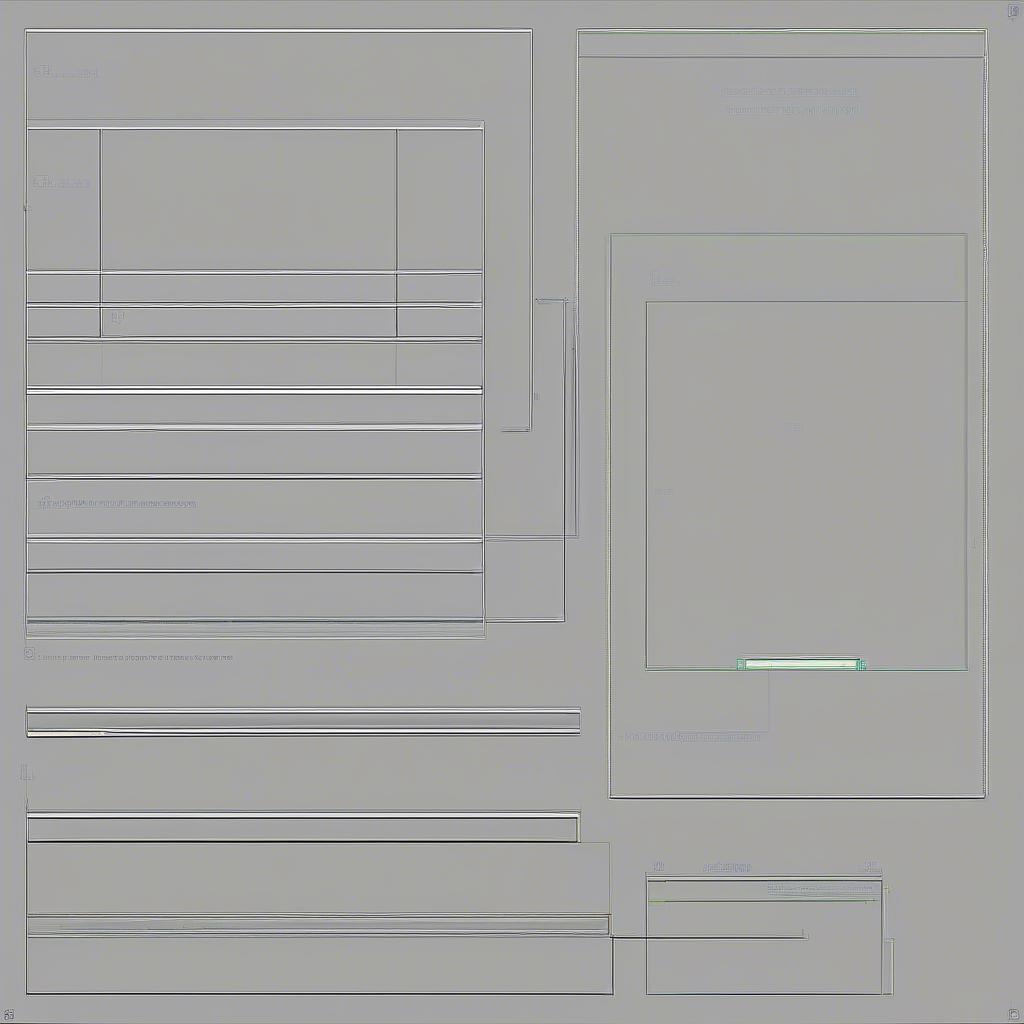
Vẽ hình chữ nhật có kích thước trong CAD là một thao tác cơ bản nhưng vô cùng quan trọng. Bài viết này sẽ hướng dẫn bạn chi tiết cách vẽ hình chữ nhật có kích thước chính xác trong AutoCAD, từ những bước đơn giản nhất cho đến các mẹo nâng cao, giúp bạn làm chủ công cụ này một cách hiệu quả.
Vẽ Hình Chữ Nhật bằng Lệnh RECTANG
Lệnh RECTANG là công cụ phổ biến nhất để vẽ hình chữ nhật trong CAD. Sau khi gõ lệnh RECTANG, bạn chỉ cần xác định hai điểm đối diện của hình chữ nhật là đã hoàn thành. Tuy nhiên, để vẽ hình chữ nhật có kích thước cụ thể, bạn cần làm theo các bước sau:
- Gõ lệnh RECTANG và nhấn Enter.
- Chọn điểm đầu tiên của hình chữ nhật.
- Nhập @Chiều dài,Chiều rộng (ví dụ: @200,100) và nhấn Enter. Lưu ý sử dụng dấu phẩy (,) để phân cách chiều dài và chiều rộng.
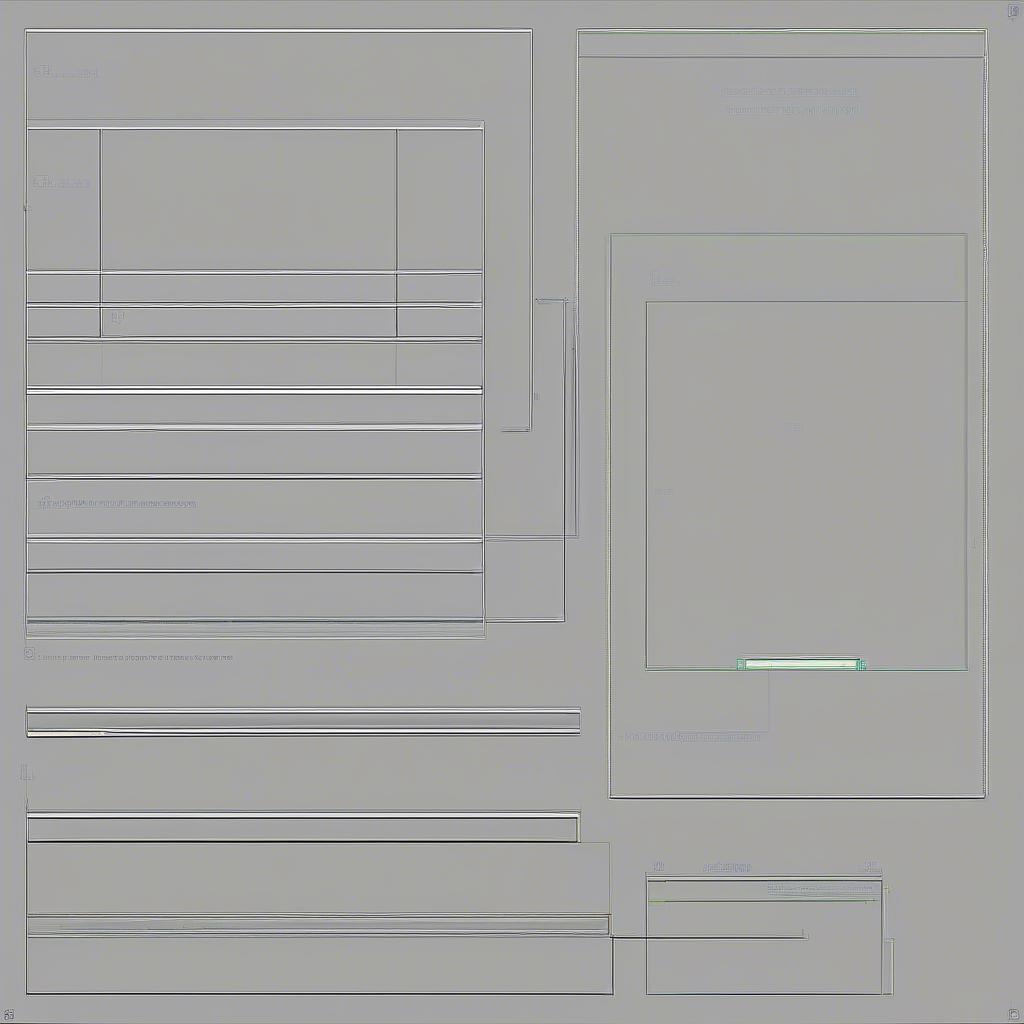 Vẽ hình chữ nhật có kích thước trong CAD bằng lệnh RECTANG
Vẽ hình chữ nhật có kích thước trong CAD bằng lệnh RECTANG
Vẽ Hình Chữ Nhật bằng Tọa Độ
Bạn cũng có thể vẽ hình chữ nhật có kích thước bằng cách sử dụng tọa độ. Phương pháp này đặc biệt hữu ích khi bạn cần đặt hình chữ nhật tại một vị trí chính xác trong bản vẽ.
- Gõ lệnh RECTANG và nhấn Enter.
- Nhập tọa độ điểm đầu tiên (ví dụ: 0,0) và nhấn Enter.
- Nhập tọa độ điểm thứ hai, tính toán dựa trên kích thước mong muốn (ví dụ: 200,100 nếu muốn chiều dài 200 và chiều rộng 100). Nhấn Enter để hoàn tất.
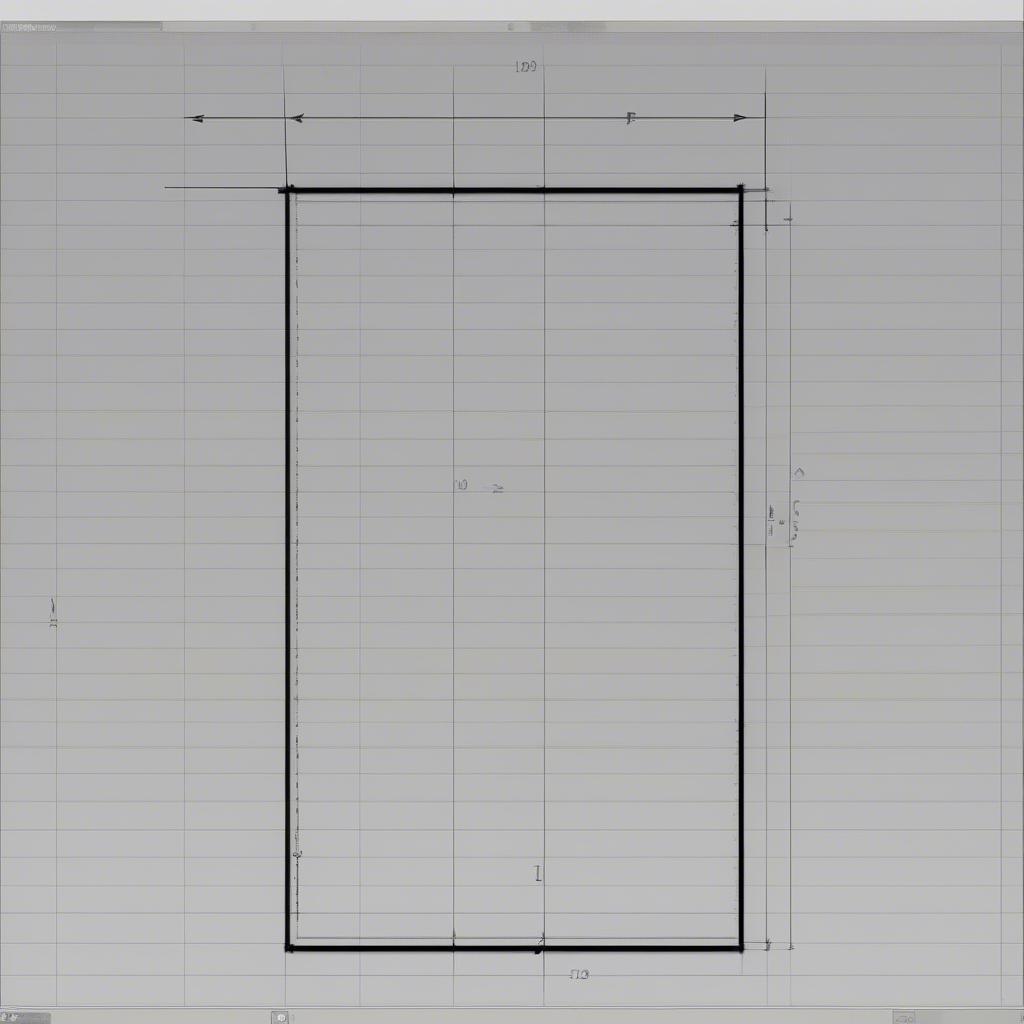 Vẽ hình chữ nhật có kích thước trong CAD bằng tọa độ
Vẽ hình chữ nhật có kích thước trong CAD bằng tọa độ
Bạn muốn tìm hiểu thêm về cách chỉnh sửa kích thước hình đã vẽ? Tham khảo cách chỉnh kích thước hình đã vẽ trong cad 2010.
Mẹo Vẽ Hình Chữ Nhật Nhanh Chóng
Dưới đây là một số mẹo giúp bạn vẽ hình chữ nhật nhanh hơn trong CAD:
- Sử dụng Dynamic Input: Bật chế độ Dynamic Input để nhập kích thước trực tiếp bên cạnh con trỏ chuột, giúp bạn theo dõi kích thước dễ dàng hơn.
- Sử dụng Object Snaps: Object Snaps giúp bạn bắt điểm chính xác vào các điểm đặc biệt của đối tượng khác, ví dụ như trung điểm, giao điểm, v.v.
Câu Hỏi Thường Gặp Khi Vẽ Hình Chữ Nhật trong CAD
Làm sao để xoay hình chữ nhật sau khi vẽ?
Bạn có thể dùng lệnh ROTATE để xoay hình chữ nhật theo góc mong muốn.
Tôi có thể thay đổi kích thước hình chữ nhật sau khi vẽ không?
Có, bạn có thể sử dụng lệnh SCALE hoặc STRETCH để thay đổi kích thước hình chữ nhật.
Làm thế nào để vẽ hình chữ nhật bo góc trong CAD?
Sử dụng lệnh FILLET với bán kính bo góc mong muốn.
Bạn đang tìm cách ghép các file PDF kích thước lớn? ghép pdf kích thước lướn sẽ cung cấp cho bạn giải pháp.
Kết luận
Vẽ hình chữ nhật có kích thước trong CAD là một thao tác đơn giản nhưng cần sự chính xác. Hy vọng bài viết này đã cung cấp cho bạn những kiến thức cần thiết để thực hiện thao tác này một cách hiệu quả. Đừng quên luyện tập thường xuyên để thành thạo “[Cách Vẽ Hình Chữ Nhật Có Kích Thước Trong Cad]”.
Ông Nguyễn Văn A, kỹ sư thiết kế với 15 năm kinh nghiệm chia sẻ: “Việc nắm vững cách vẽ hình chữ nhật là nền tảng cho mọi bản vẽ kỹ thuật. Hãy thực hành thường xuyên để nâng cao kỹ năng của bạn.”
Bà Trần Thị B, giảng viên CAD tại một trường đại học kỹ thuật cho biết: “Lệnh RECTANG là công cụ mạnh mẽ và linh hoạt. Nắm vững cách sử dụng lệnh này sẽ giúp bạn tiết kiệm rất nhiều thời gian.”
Bạn muốn tìm hiểu kích thước giấy A3 trong CAD? kích thước giấy a3 trong cad sẽ cung cấp cho bạn thông tin chi tiết. Ngoài ra, nếu bạn quan tâm đến việc thay đổi kích thước ảnh, hãy xem cách kéo kích thước ảnh.
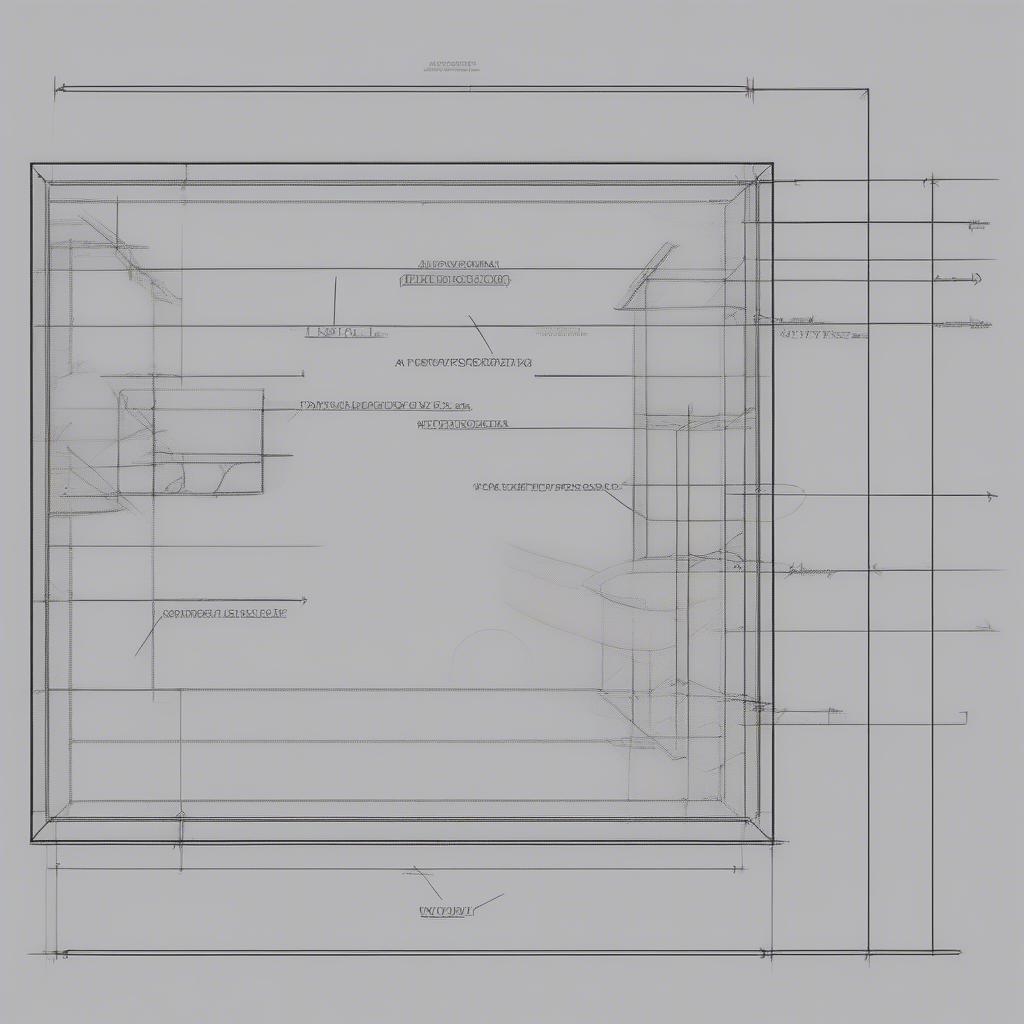 Mẹo vẽ hình chữ nhật trong CAD
Mẹo vẽ hình chữ nhật trong CAD
Cần tìm hiểu về kích thước cửa theo lỗ ban? công thức kích thước cửa lỗ ban sẽ giúp bạn.
Khi cần hỗ trợ hãy liên hệ Email: [email protected], địa chỉ: Phố Láng Hạ, Quận Ba Đình, Hà Nội, Việt Nam. Chúng tôi có đội ngũ chăm sóc khách hàng 24/7.
Leave a comment